软件介绍
SyncBackPro电脑高级版是一款高级的文件备份与同步软件,专为Windows操作系统设计。这款软件提供了广泛的备份与同步解决方案,适用于个人用户到企业级环境。提供了多种同步选项,包括单向备份、双向同步、镜像同步等,以满足不同场景下的数据管理需求,喜欢的朋友欢迎来下载体验。
SyncBackPro电脑高级版持续优化性能和用户界面,确保用户能够高效、简便地管理其数据备份与同步需求,无论是个人文档、照片、音乐收藏,还是企业的关键业务数据,SyncBackPro都能提供可靠的数据保护方案。
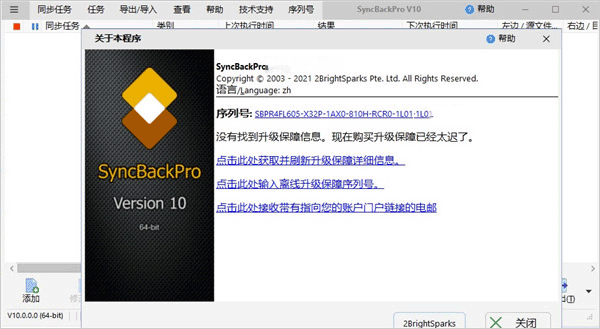
软件特色
1、复制锁定或打开文件;
2、支持并行和线程文件传输;
3、快速备份,智能同步和增量备份;
4、备份电子邮件存储在POP3 / IMAP4 / Exchange Server上;
5、使用增量复制进行版本控制 - 保留以前的备份版本;
6、脚本 - 配置SyncBackPro的运行方式;
7、三个强大的FTP / FTPS / SFTP引擎 - 终极兼容性;
8、高级压缩和加密,具有并行压缩功能;
9、自动驱动器故障(SMART)和勒索软件检测;
10、SBMS集成进行集中管理;
11、SyncBack Touch可与Android,Linux和macOS集成;
12、SyncBack Monitor - 免费的Android应用程序来监控。
功能介绍
备用
使用SyncBack备份数据非常简单,选择要备份的内容和位置,创建计划,设置它并忘记它,快速备份,线程文件复制和并行文件传输将确保备份尽快运行。
同步
智能同步为您提供最佳的可配置性,您可以决定SyncBack在每种情况下应该做什么,例如,如果文件已更改,或者已删除,或者已创建新文件等,应该执行的操作等。
云存储服务
SyncBackPro支持所有主要的云存储服务 Amazon S3?,Google Storage?,Google Drive?,Microsoft Azure?,Microsoft OneDrive?,OneDrive for Business(Office 365)SharePoint?(Office 365),Dropbox?,Box,SugarSync? ,Amazon Drive?,OpenStack,Backblaze?B2,OVH?,Egnyte?,hubiC?和WebDAV。支持并行和线程文件传输。
FTP
SyncBackPro支持FTP,FTPS和SFTP,为了获得最大兼容性,可以选择三种不同的FTP引擎,支持所有主要的FTP命令以及自定义的命令,如CompleteFTP中引入的新的更快的文件扫描方法,自动备份您的网站从未如此简单。
SyncBack Touch
SyncBack Touch是一种跨平台服务(Windows,macOS,Linux和Android),可让SyncBack远程访问设备的文件系统,以执行备份/恢复和同步操作。SyncBackPro和SyncBackSE提供两个与SyncBack Touch的免费连接。
SyncBack管理服务
SyncBack管理系统(SBMS)通过一个简单易用的解决方案提高安全性,问责制和报告。它为系统管理员提供了宝贵的工具,可以监控和管理多个SyncBackPro安装。
复制
您现在可以只复制和存储对文件的更改,备份VHD或数据库文件并节省大量存储空间,SyncBack Touch(适用于Windows)也得到了改进,允许通过网络进行Delta-Copy,从而减少网络使用。
版本
永远不要丢失旧的文件副本,使用SyncBack,您可以指定要保留的文件版本数量以及保留时间,所有云存储服务,FTP,NAS驱动器,SyncBack Touch等也支持版本控制。
安全
SyncBack支持256位AES文件加密以及PKZip SecureZip(SyncBackPro)勒索软件检测可以阻止备份文件损坏。
SyncBackPro电脑高级版备份电脑文件的方法
1、点击之后会弹出任务新建页面,请设置任务的名称
2、完成之后请选择需要进行的操作,需要备份的用户直接点击“下一步”按钮即可
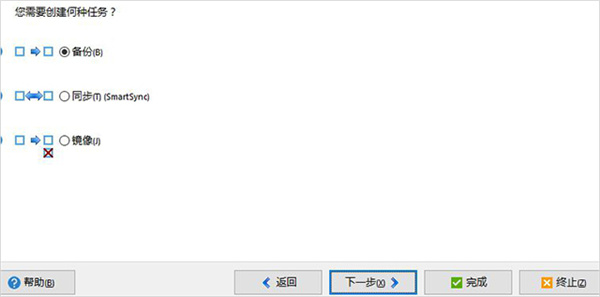
3、随后我们可以选择需要备份的位置,以及备份文件的保存位置
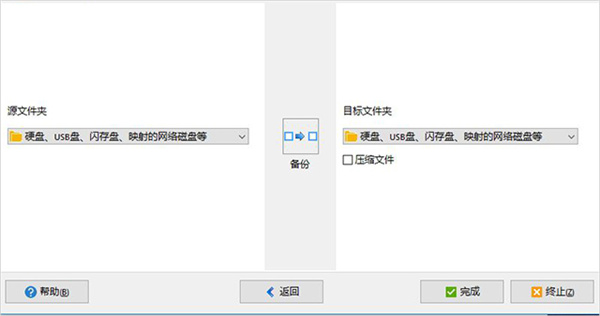
4、设置好上述信息之后我们就可以进入到下图所示的备份页面了
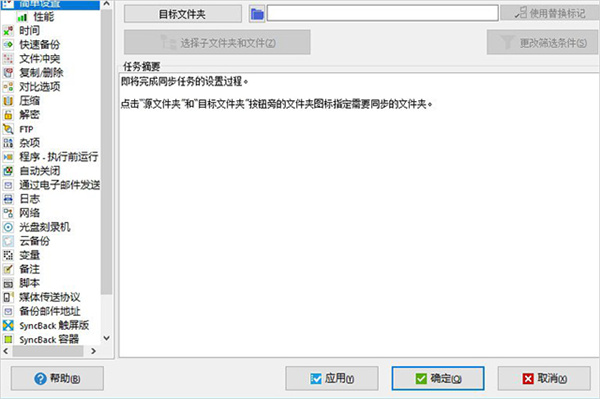
5、请在右上角设置好详细的源文件位置,以及备份之后的保存位置
6、选择好需要的位置之后在下方会显示出提示信息,大家可以了解一下
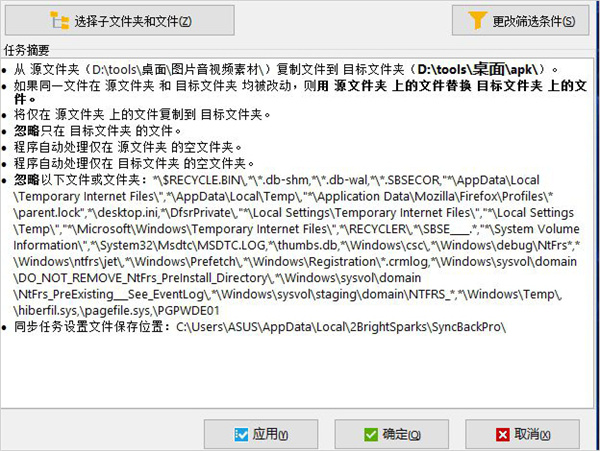
7、接着点击下方的“确定”按钮,系统会演示备份的操作,请关闭演示页面

8、回到下图所示的窗口中之后选择需要执行的任务,然后点击下方的“执行”按钮即可
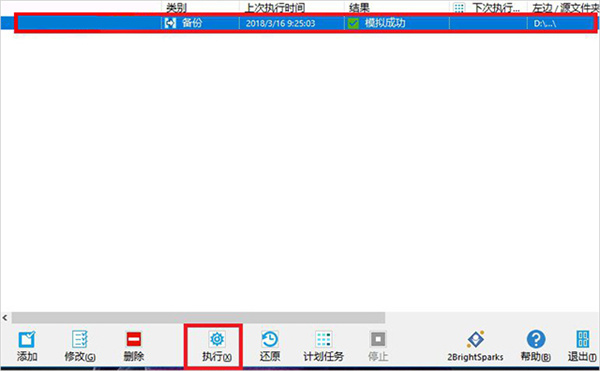
9、这样一来系统会自动备份自己需要的文件了
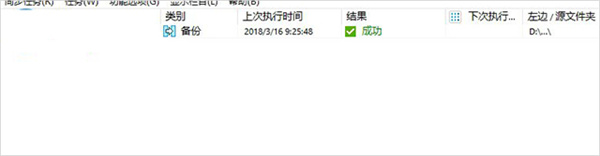
10、最后大家可以回到自己设置的备份文件夹中,此时文件已经被成功备份了!
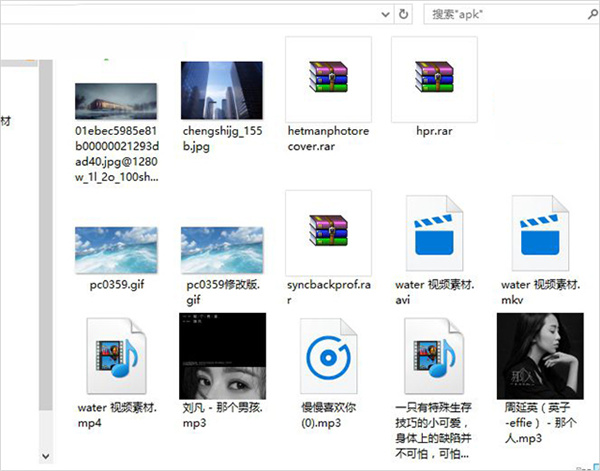



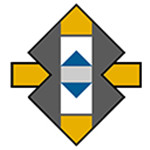
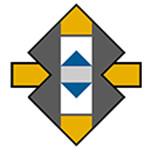








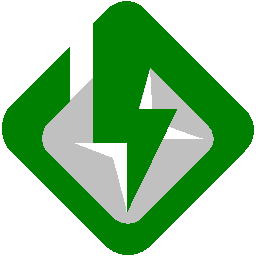





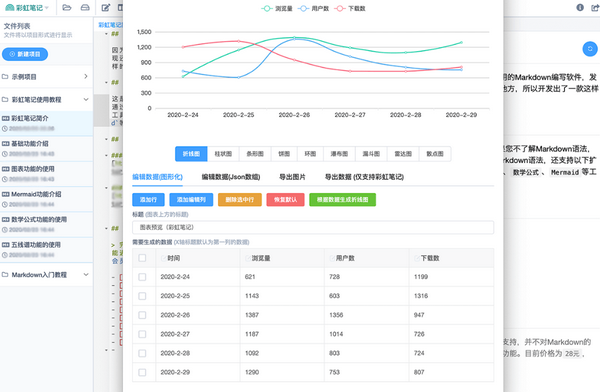







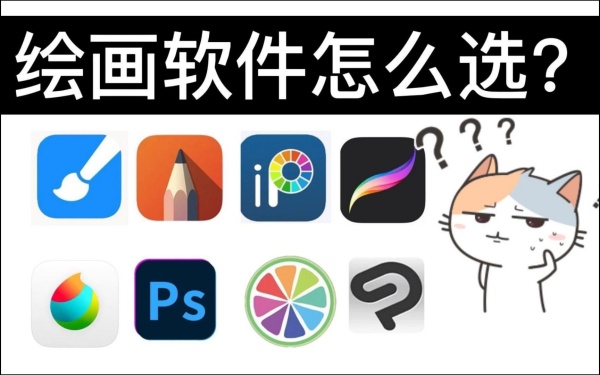














 浙公网安备 33038202002266号
浙公网安备 33038202002266号